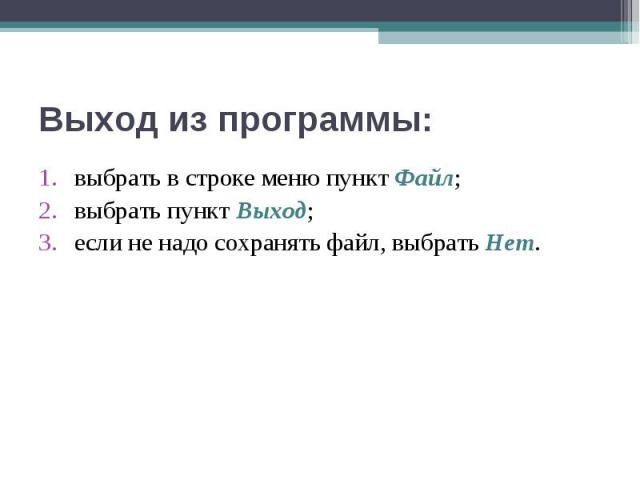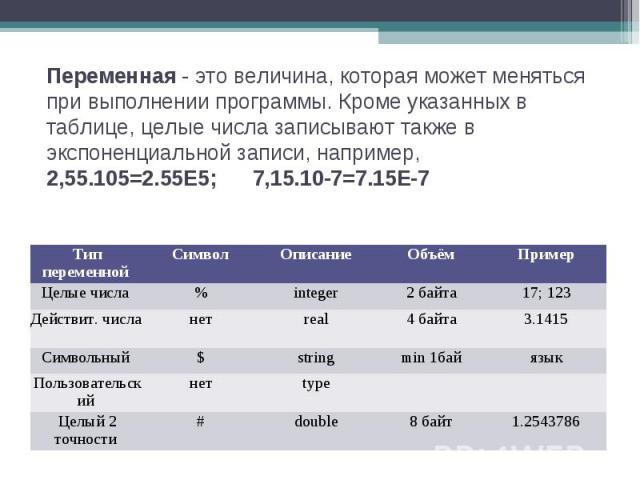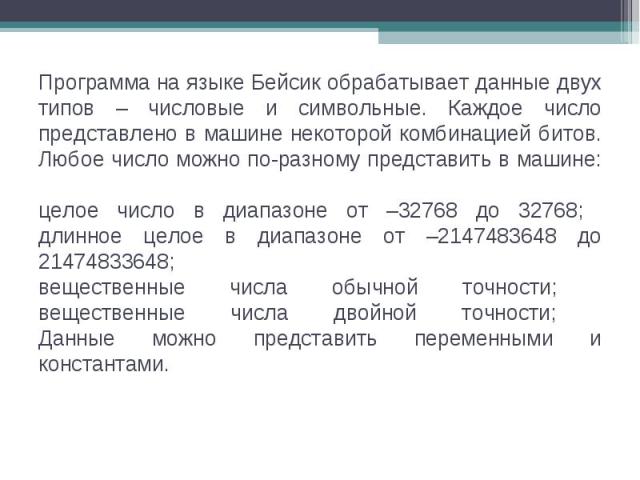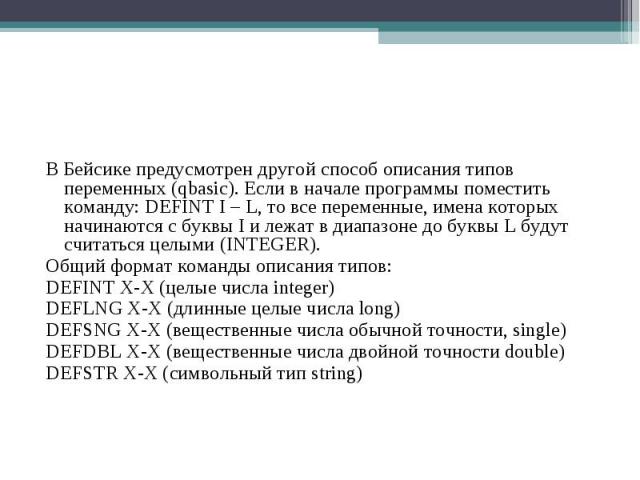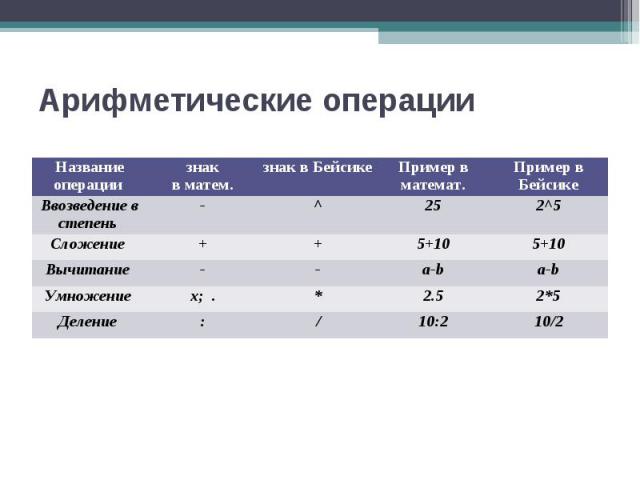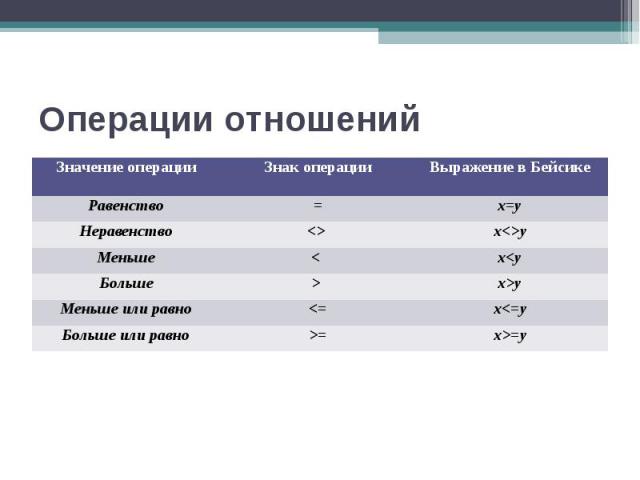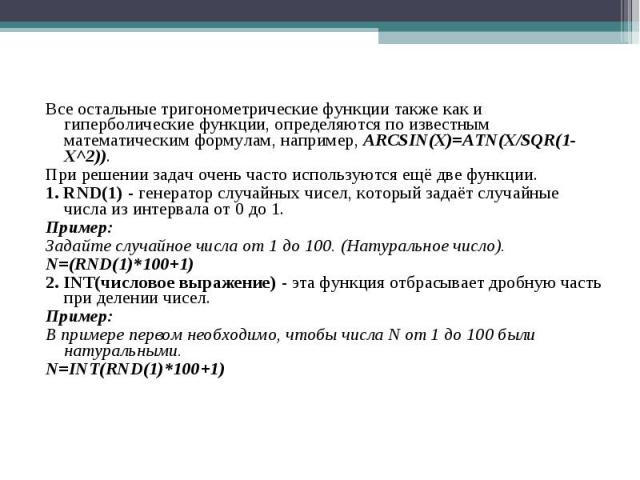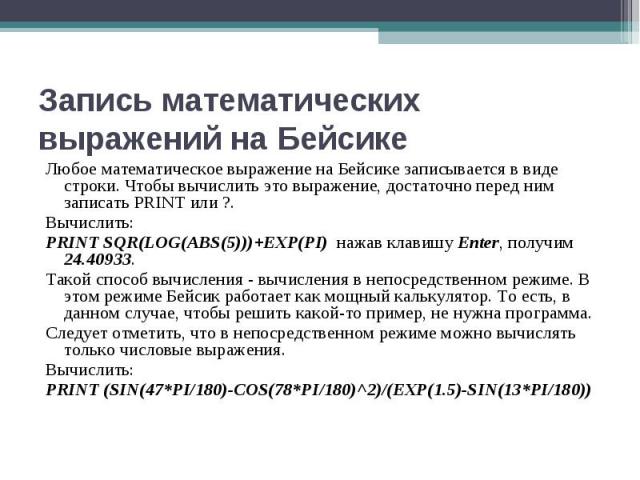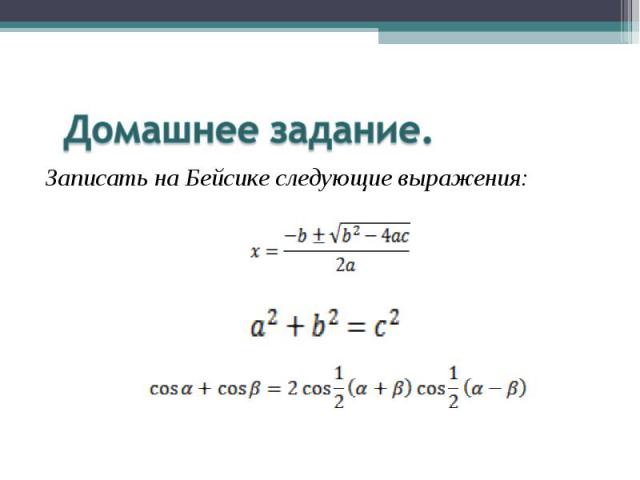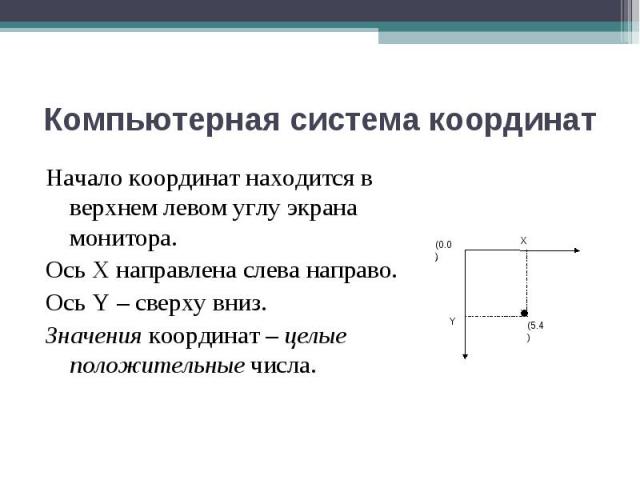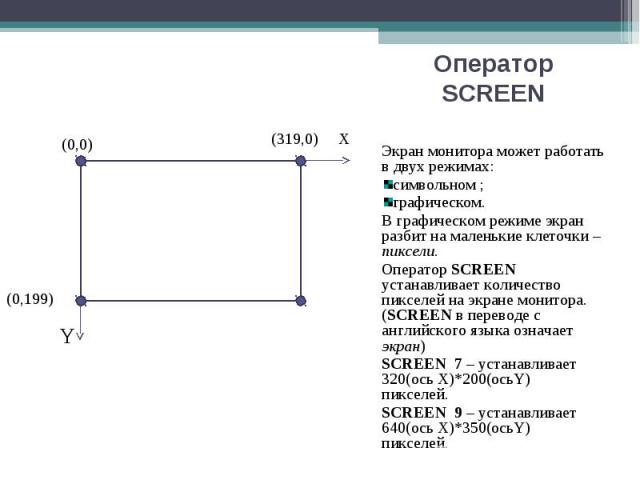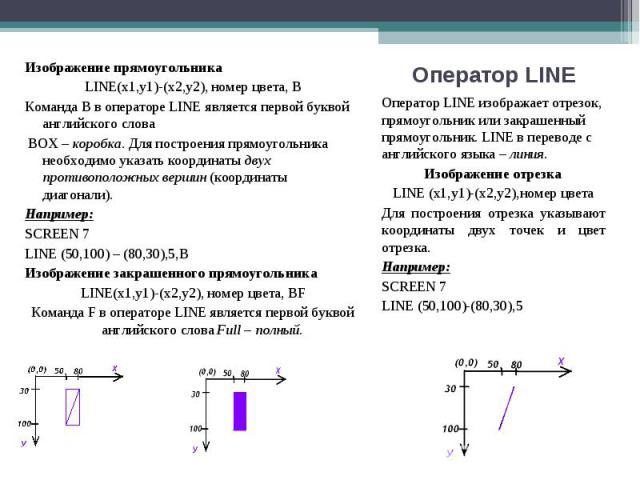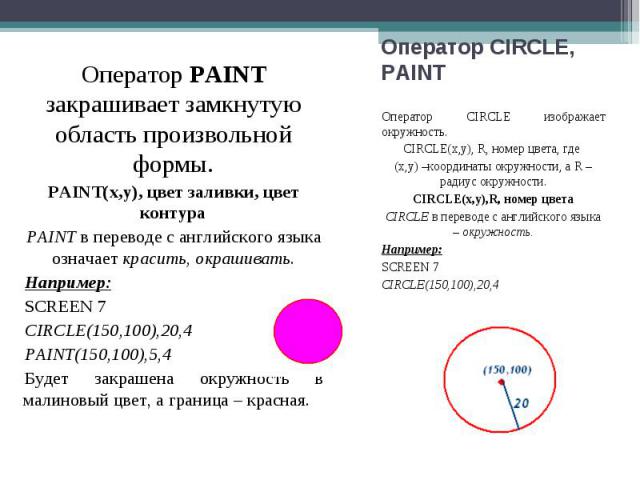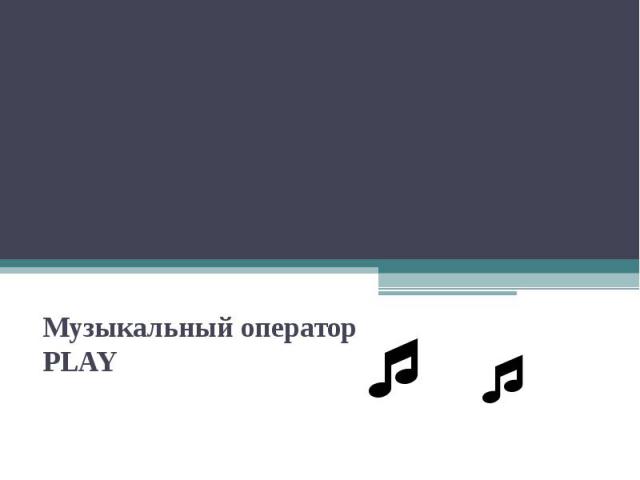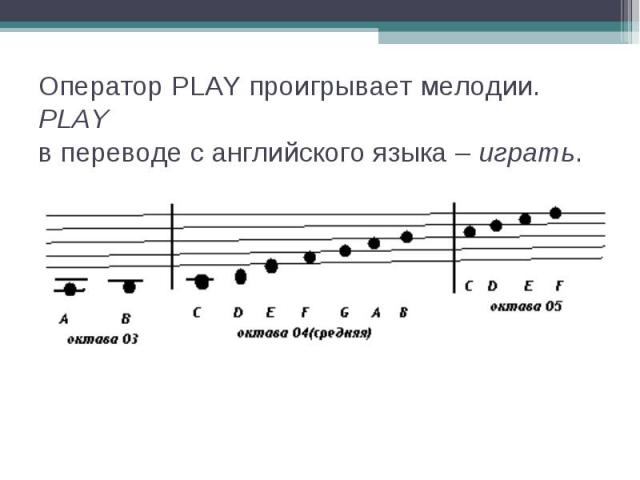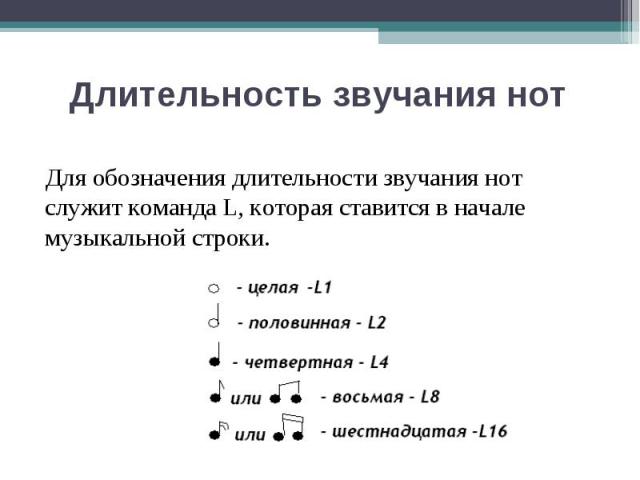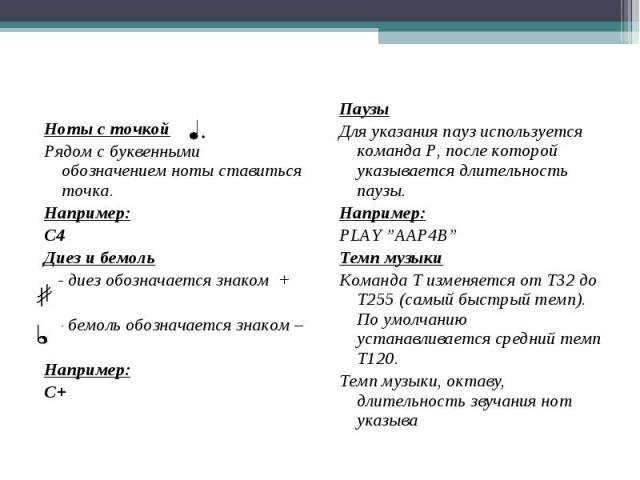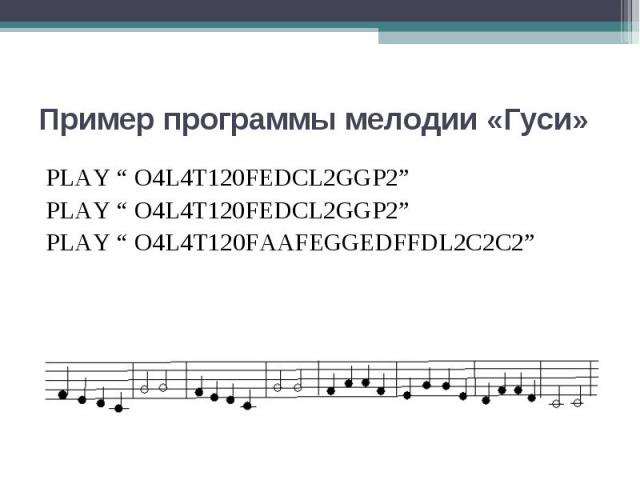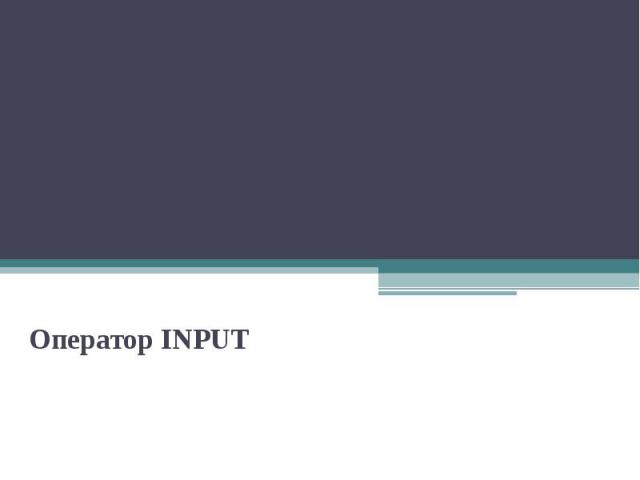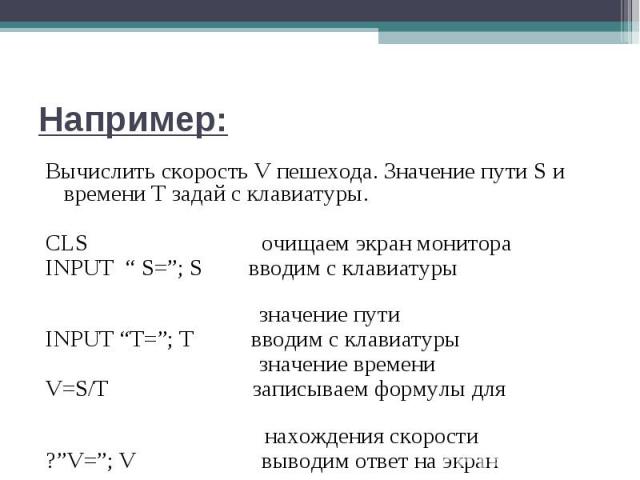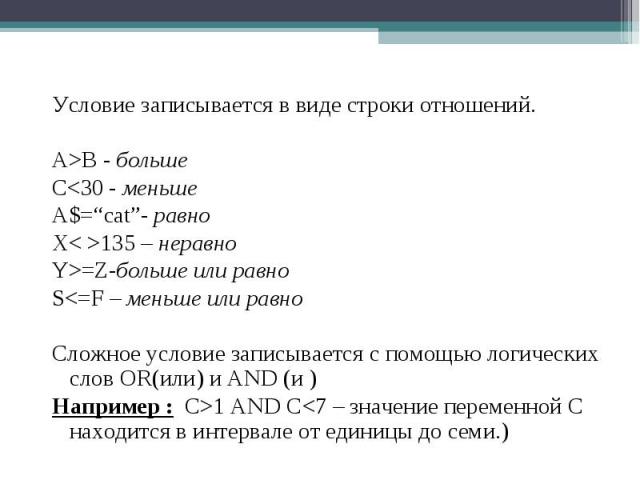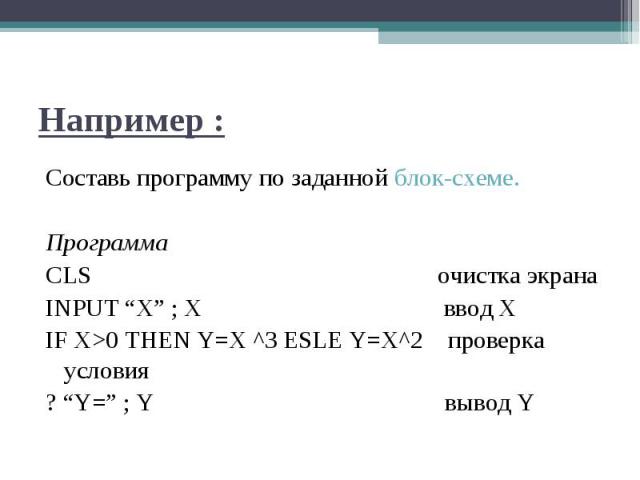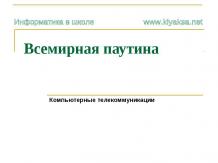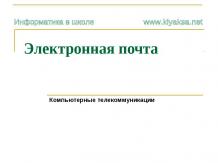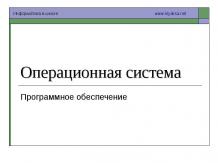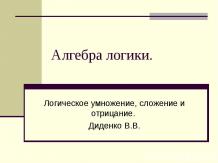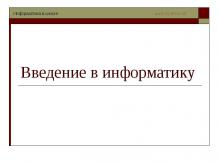Презентация на тему: «Бейсик»




Основное поле (голубого цвета) qBasic представляет собой поле текстового редактора, в котором набирается текст программы. После набора каждой строки нажимай клавишу ENTER. Основное поле (голубого цвета) qBasic представляет собой поле текстового редактора, в котором набирается текст программы. После набора каждой строки нажимай клавишу ENTER.

выделить мышью строку( группы строк); выделить мышью строку( группы строк); выбрать в строке меню пункт Редактирование; выбрать пункт Копировать; установит курсор в нужное место в программе; выбрать в строке меню пункт Редактирование; выбрать пункт Вставить.

Выделить мышью строку ( группу строк); Выделить мышью строку ( группу строк); Нажать клавишу DELETE.

выбрать в строке меню пункт Файл; выбрать в строке меню пункт Файл; выбрать пункт Сохранить как; выбрать нужный диск, каталог; набрать на клавиатуре имя файла ( расширение bas) выбрать ОК.

выбрать в строке меню пункт Файл; выбрать в строке меню пункт Файл; выбрать пункт Открыть; выбрать нужный диск, каталог; выбрать из списка нужный файл; выбрать ОК.

выбрать в строке меню пункт Файл; выбрать в строке меню пункт Файл; выбрать пункт Выход; если не надо сохранять файл, выбрать Нет.

Алфавит языка Basic представляет собой таблицу символов ASCII. Алфавит языка Basic представляет собой таблицу символов ASCII. Первая половина этой таблицы (символы с кодом 0-127) - стандартная. Вторая половина (символы с кодом 128-255) специфична для каждой страны. В этой таблице каждый символ имеет 8-битовое обозначение. Итак, в алфавит языка Basic входят все прописные и заглавные буквы английского и русского алфавитов, цифры, а также набор специальных символов, который имеется на клавиатуре компьютера.

В Бейсике различают переменные следующих типов: В Бейсике различают переменные следующих типов: числовые переменные; символьные переменные; переменные пользовательского типа (записи); переменные-массивы.
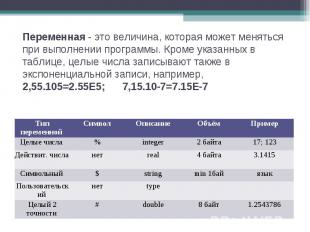
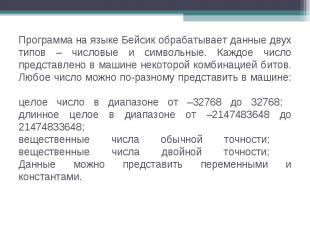

С понятием переменной величины вы уже знакомы по урокам алгебры. Например, в простом алгебраическом равенстве c = f + 2b – 5 значение переменной с зависит от значения переменной f и b, указанных в правой части равенства. Например, при f=2 и b=6, с=9. С понятием переменной величины вы уже знакомы по урокам алгебры. Например, в простом алгебраическом равенстве c = f + 2b – 5 значение переменной с зависит от значения переменной f и b, указанных в правой части равенства. Например, при f=2 и b=6, с=9. Такое же равенство можно записать в программе на Бейсике. c = f + 2*b – 5 В терминах языка Бейсик c, f и b – это имена переменных. Такие имена также называют идентификаторами.

В языке Бейсик идентификатор – это произвольный набор символов, который может содержать от 1 до 40 символов, причём первый символ должен быть латинской буквой, а остальные – латинские буквы или цифры или символы типа @, #, % и.т.д. В языке Бейсик идентификатор – это произвольный набор символов, который может содержать от 1 до 40 символов, причём первый символ должен быть латинской буквой, а остальные – латинские буквы или цифры или символы типа @, #, % и.т.д. Пример: A, Ds, SodRan, k1, n123, dlina! Тип идентификатора в Бейсике опознаётся по последнему символу в имени переменной. % - целое число; & - длинное целое число; ! – вещественное число обычной точности; # - вещественное число двойной точности; $ - символьный тип.
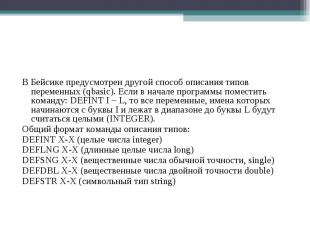
В Бейсике предусмотрен другой способ описания типов переменных (qbasic). Если в начале программы поместить команду: DEFINT I – L, то все переменные, имена которых начинаются с буквы I и лежат в диапазоне до буквы L будут считаться целыми (INTEGER). В Бейсике предусмотрен другой способ описания типов переменных (qbasic). Если в начале программы поместить команду: DEFINT I – L, то все переменные, имена которых начинаются с буквы I и лежат в диапазоне до буквы L будут считаться целыми (INTEGER). Общий формат команды описания типов: DEFINT X-X (целые числа integer) DEFLNG X-X (длинные целые числа long) DEFSNG X-X (вещественные числа обычной точности, single) DEFDBL X-X (вещественные числа двойной точности double) DEFSTR X-X (символьный тип string)

Константы, как числовые так и символьные – это величины, которые не меняются в ходе выполнения программы. Константы, как числовые так и символьные – это величины, которые не меняются в ходе выполнения программы. Например: p= 3.1415 T$= “Скороднянская школа” A=9575 m$=”Расписание на неделю” Иногда записанные константы называют литералами . В отношении констант необходимо помнить правила: разделителем целой и дробной части является точка; значения символьных констант заключается в кавычки. Числа можно записать в экспоненциальной форме, например: 0.0285=2.85Е-2 или 0.0285=2.85D-2 784.527=7.84Е+2 или 784.527=7.84D+2 Числа, записанные в экспоненциальной форме, представляют собой произведение мантиссы на порядок, т. е. На 10 в степени –2, +2 и т. п. Буква Е используется для вещественных чисел обычной точности, буква D – для вещественных чисел двойной точности.

Если присвоить переменной некоторое значение (числовое или символьное) и в дальнейшем не изменять эти значения, например: Если присвоить переменной некоторое значение (числовое или символьное) и в дальнейшем не изменять эти значения, например: F3=60, n%=15 тогда переменные F3 и n% можно считать именованной константой. В qbasic существует специальный оператор для описания именованной константы: CONST <имя_переменной = константа, имя переменной = константе> Например: CONST F2=60, n%=15

Последовательность операций, которые необходимо произвести над данными, чтобы получить требуемое значение, называется выражением. В Бейсике существует пять категорий операций: Последовательность операций, которые необходимо произвести над данными, чтобы получить требуемое значение, называется выражением. В Бейсике существует пять категорий операций: Арифметические операции; Операции отношений; Логические операции; Функциональные операции; Строковые операции.
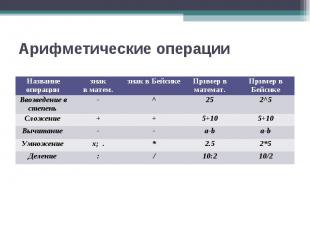


Функция - это заранее определённая операция над данными. В Бейсике существует два вида функций: встроенные и определённые пользователем. Функция - это заранее определённая операция над данными. В Бейсике существует два вида функций: встроенные и определённые пользователем.
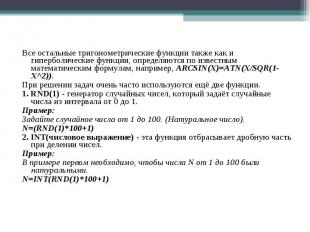
Все остальные тригонометрические функции также как и гиперболические функции, определяются по известным математическим формулам, например, ARCSIN(X)=ATN(X/SQR(1-X^2)). Все остальные тригонометрические функции также как и гиперболические функции, определяются по известным математическим формулам, например, ARCSIN(X)=ATN(X/SQR(1-X^2)). При решении задач очень часто используются ещё две функции. 1. RND(1) - генератор случайных чисел, который задаёт случайные числа из интервала от 0 до 1. Пример: Задайте случайное числа от 1 до 100. (Натуральное число). N=(RND(1)*100+1) 2. INT(числовое выражение) - эта функция отбрасывает дробную часть при делении чисел. Пример: В примере первом необходимо, чтобы числа N от 1 до 100 были натуральными. N=INT(RND(1)*100+1)

В тех случаях, когда функция не является элементарной, или у функции несколько аргументов, удобно использовать функцию пользователя: DEF FN. Имя функции всегда должно начинаться с букв FN. DEF FN не может быть рекурсивной (не может вызывать сама себя), и должна быть определена перед пользователем. В тех случаях, когда функция не является элементарной, или у функции несколько аргументов, удобно использовать функцию пользователя: DEF FN. Имя функции всегда должно начинаться с букв FN. DEF FN не может быть рекурсивной (не может вызывать сама себя), и должна быть определена перед пользователем. Пример: Пусть X и Y - натуральные числа. R - остаток от деления X на Y. Выразить R(X,Y) - R функция от X и Y. R=X- INT(X/Y)*Y - остаток от деления X на Y DEF FN R(X,Y)=X-Y*INT(X/Y) В этом примере R(X,Y) - функция двух аргументов.

Любое математическое выражение на Бейсике записывается в виде строки. Чтобы вычислить это выражение, достаточно перед ним записать PRINT или ?. Любое математическое выражение на Бейсике записывается в виде строки. Чтобы вычислить это выражение, достаточно перед ним записать PRINT или ?. Вычислить: PRINT SQR(LOG(ABS(5)))+EXP(PI) нажав клавишу Enter, получим 24.40933. Такой способ вычисления - вычисления в непосредственном режиме. В этом режиме Бейсик работает как мощный калькулятор. То есть, в данном случае, чтобы решить какой-то пример, не нужна программа. Следует отметить, что в непосредственном режиме можно вычислять только числовые выражения. Вычислить: PRINT (SIN(47*PI/180)-COS(78*PI/180)^2)/(EXP(1.5)-SIN(13*PI/180))

Записать на Бейсике следующие выражения: Записать на Бейсике следующие выражения:

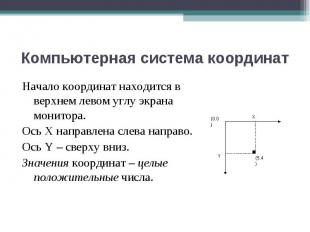
Начало координат находится в верхнем левом углу экрана монитора. Начало координат находится в верхнем левом углу экрана монитора. Ось Х направлена слева направо. Ось Y – сверху вниз. Значения координат – целые положительные числа.
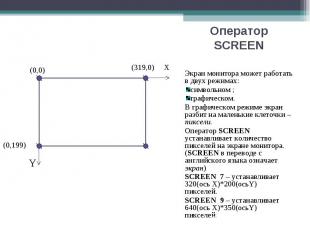
Экран монитора может работать в двух режимах: Экран монитора может работать в двух режимах: символьном ; графическом. В графическом режиме экран разбит на маленькие клеточки – пиксели. Оператор SCREEN устанавливает количество пикселей на экране монитора. (SCREEN в переводе с английского языка означает экран) SCREEN 7 – устанавливает 320(ось Х)*200(осьY) пикселей. SCREEN 9 – устанавливает 640(ось Х)*350(осьY) пикселей.

Название оператора PSET произошло от двух английских слов POINT SET, что в переводе означает установить точку. Название оператора PSET произошло от двух английских слов POINT SET, что в переводе означает установить точку. Пример: SCREEN 7 PSET (10,50),4 Выводит красную точку с координатами (10,50). Цвета.xlsx
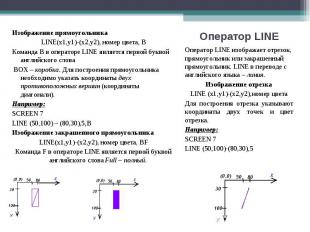
Оператор LINE изображает отрезок, прямоугольник или закрашенный прямоугольник. LINE в переводе с английского языка – линия. Оператор LINE изображает отрезок, прямоугольник или закрашенный прямоугольник. LINE в переводе с английского языка – линия. Изображение отрезка LINE (x1,y1)-(x2,y2),номер цвета Для построения отрезка указывают координаты двух точек и цвет отрезка. Например: SCREEN 7 LINE (50,100)-(80,30),5

Оператор CIRCLE изображает окружность. Оператор CIRCLE изображает окружность. CIRCLE(x,y), R, номер цвета, где (х,у) –координаты окружности, а R – радиус окружности. CIRCLE(x,y),R, номер цвета CIRCLE в переводе с английского языка – окружность. Например: SCREEN 7 CIRCLE(150,100),20,4



Для задания октавы используется команда О с указанием номера октавы. Возможны значения от О0 до О6. По умолчанию устанавливается средняя октава О4. Для смены октавы на следующую, более высокую, можно поставить знак >, а для перехода на более низкую - <. Для задания октавы используется команда О с указанием номера октавы. Возможны значения от О0 до О6. По умолчанию устанавливается средняя октава О4. Для смены октавы на следующую, более высокую, можно поставить знак >, а для перехода на более низкую - <.

Для обозначения длительности звучания нот служит команда L, которая ставится в начале музыкальной строки. Для обозначения длительности звучания нот служит команда L, которая ставится в начале музыкальной строки.

Ноты с точкой Ноты с точкой Рядом с буквенными обозначением ноты ставиться точка. Например: С4 Диез и бемоль - диез обозначается знаком + - бемоль обозначается знаком – Например: C+

PLAY “ O4L4T120FEDCL2GGP2” PLAY “ O4L4T120FEDCL2GGP2” PLAY “ O4L4T120FEDCL2GGP2” PLAY “ O4L4T120FAAFEGGEDFFDL2C2C2”

Выводить текстовую информацию, заключенную в кавычки, на экран монитора; Выводить текстовую информацию, заключенную в кавычки, на экран монитора; Например: ? « Привет» Вычислять выражения арифметических выражений ; Например: ? 5*4-5.6^2 Выводить значения переменных на экран монитора. Например: DAY$=«понедельник» ? DAY$ Вместо слова PRINT можно набирать знак ? PRINT в переводе с английского языка означает печатать.

Вместо слова PRINT можно набирать знак ? Вместо слова PRINT можно набирать знак ? PRINT в переводе с английского языка означает печатать. Оператор CLS очищает экран монитора. Название оператора CLS произошло от английских слов Clear Screen, что в переводе означает очистить экран. Например: CLS ? « Привет» На экране монитора в левом верхнем углу будет выведено слово Привет.

Напечатай на экране монитора в первой строке своё имя, а во второй строке – свою фамилию. Напечатай на экране монитора в первой строке своё имя, а во второй строке – свою фамилию.
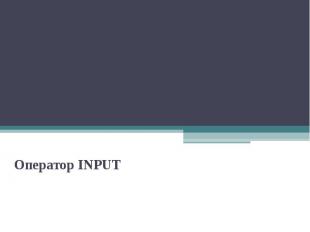

Оператор INPUT вводит значение переменной с клавиатуры в память компьютера. Оператор INPUT вводит значение переменной с клавиатуры в память компьютера. INPUT “подсказка”; имя переменной INPUT в переводе с английского языка означает вставлять, вводить. При встрече с оператором INPUT программа приостанавливает своё действие; на экране появляется знак вопроса ? , после которого необходимо набрать на клавиатуре значение переменной, входящий в состав оператора INPUT, нажать клавишу Enter. Оператор INPUT можно использовать для присваивания значения как числовым, так и строковым переменным.
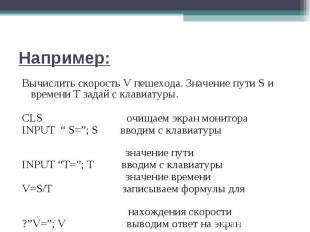
Вычислить скорость V пешехода. Значение пути S и времени T задай с клавиатуры. Вычислить скорость V пешехода. Значение пути S и времени T задай с клавиатуры. CLS очищаем экран монитора INPUT “ S=”; S вводим с клавиатуры значение пути INPUT “T=”; T вводим с клавиатуры значение времени V=S/T записываем формулы для нахождения скорости ?”V=”; V выводим ответ на экран

№1 Найти площадь S и периметр P прямоугольника. Значения стороны a и b задай с клавиатуры. №1 Найти площадь S и периметр P прямоугольника. Значения стороны a и b задай с клавиатуры. №2 Вычислить значение функции у=5х(4,8+х^2)/100. Значение х задай с клавиатуры.


Оператор проверяет выполнение условия, записанного после слова IF и, в зависимости от результата, выполняется одно из следующих действий: Оператор проверяет выполнение условия, записанного после слова IF и, в зависимости от результата, выполняется одно из следующих действий: если условие верно, то выполняется оператор или группа операторов, записанная после слова THEN если условие неверно, то выполняется оператор или группа операторов, записанная после слова ELSE, затем компьютер приступает к выполнению следующей строки программы; если слово ELSE отсутствует, то выполняется переход к следующей строке программы.
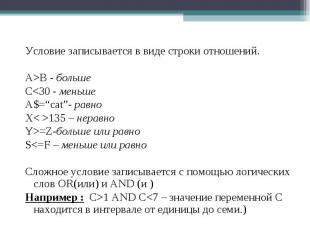
Условие записывается в виде строки отношений. Условие записывается в виде строки отношений. A>B - больше C<30 - меньше A$=“cat”- равно X< >135 – неравно Y>=Z-больше или равно S<=F – меньше или равно Сложное условие записывается с помощью логических слов OR(или) и AND (и ) Например : C>1 AND C<7 – значение переменной С находится в интервале от единицы до семи.)

Составь программу по заданной блок-схеме. Составь программу по заданной блок-схеме. Программа CLS очистка экрана INPUT “X” ; X ввод X IF X>0 THEN Y=X ^3 ESLE Y=X^2 проверка условия ? “Y=” ; Y вывод Y